
Nowe modele iPhone'a nie mają fizycznego kliknięcia przycisku Home, a zamiast tego wyczuwają nacisk i zamiast tego dają dotykową informację zwrotną, podobnie jak działa 3D Touch na ekranie i na gładzikach Mac. Jeśli zdecydujesz, że chcesz zmienić działanie przycisku Home, możesz dostosować siłę kliknięcia przycisku Home i informacje zwrotne w opcji ustawień systemu iOS.
Ta zmiana ustawienia może być szczególnie ważna dla użytkowników iPhone'a 7 i iPhone'a 7 Plus, którzy trzymają iPhone'a w etui, ponieważ wydaje się, że niektóre etui mogą tłumić fizyczne wrażenie kliknięcia i utrudniać jego zauważenie. W przypadku użytkowników przypadku zalecane jest wybranie silniejszego ustawienia kliknięcia, ale możesz łatwo przetestować wszystkie trzy opcje opinii o kliknięciu przycisku strony głównej, aby określić, która z nich będzie dla Ciebie najlepsza.
Chociaż możesz zmienić to ustawienie w dowolnym momencie, najlepiej dostosować je, gdy iPhone jest w stanie typowego użytkowania, co oznacza, że jeśli jest bez etui, z etui lub na twardej lub miękkiej powierzchni, dostosuj go w tym stanie .
Dostosowywanie siły informacji zwrotnych dotyczących kliknięć w telefonie iPhone 7 Home
Dotyczy to zarówno iPhone'a 7, jak i iPhone'a 7 Plus z dotykowymi przyciskami Home:
- Otwórz „Ustawienia” i przejdź do „Ogólne”
- Wybierz „Przycisk Home”, aby uzyskać dostęp do preferencji kliknięcia przycisku Home
- Dotknij 1, 2 lub 3, a następnie naciśnij przycisk Początek, aby sprawdzić, jakie to uczucie
- 1 – miękka i subtelna informacja zwrotna po naciśnięciu przycisku Home
- 2 – moderacja opinii po naciśnięciu przycisku Home
- 3 – najsilniejsza informacja zwrotna po naciśnięciu przycisku Home (osobiście polecam „3”, aby poczuć się jak prawdziwe kliknięcie)
- Wyjdź z ustawień, gdy odpowiedź na przycisk Home jest zadowalająca
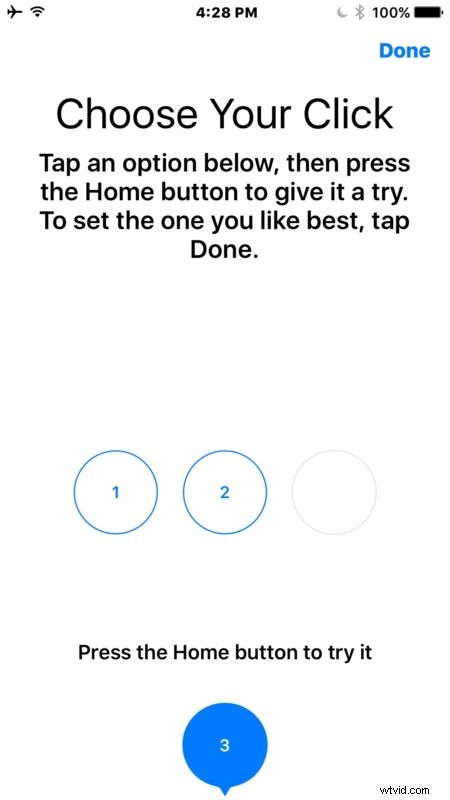
Pamiętaj, że to ustawienie wpłynie na wszystkie zastosowania przycisku Home i jego działanie, w tym nową opcję ekranu "Naciśnij przycisk Home, aby odblokować", robienie zrzutów ekranu, powrót do ekranu głównego urządzenia, dostęp do wielozadaniowości i wiele więcej. Przycisk Home jest często używany, więc zechcesz wybrać ustawienie, z którego jesteś zadowolony.
I tak, jest to ten sam ekran przycisku głównego „wybierz kliknięcie”, który użytkownicy widzą podczas konfigurowania i migracji do nowego iPhone'a 7 lub iPhone'a 7 Plus. Ponieważ wielu z nas po prostu szybko wybrało ustawienie, nie zastanawiając się nad nim, nie jest zaskakujące, że niektórzy użytkownicy mogą zmienić zdanie po fakcie i chcą dostosować siłę kliknięcia.
